
Contente
- estágios
- Parte 1 Projetando um monograma
- Parte 2 Adicione um pouco mais de estilo ao monograma
- Parte 3 Salve o monograma como modelo
Este artigo explica como criar um monograma usando o Microsoft Word. Depois de perceber, você pode salvar seu monograma como modelo ou imagem para uso em outros documentos, como convites ou cartões de visita. Essas etapas também funcionam para o Word no Mac e a técnica geral pode ser aplicada a outros programas, por exemplo, Adobe Illustrator ou Pages for Mac.
estágios
Parte 1 Projetando um monograma
-

Abra o Microsoft Word. -
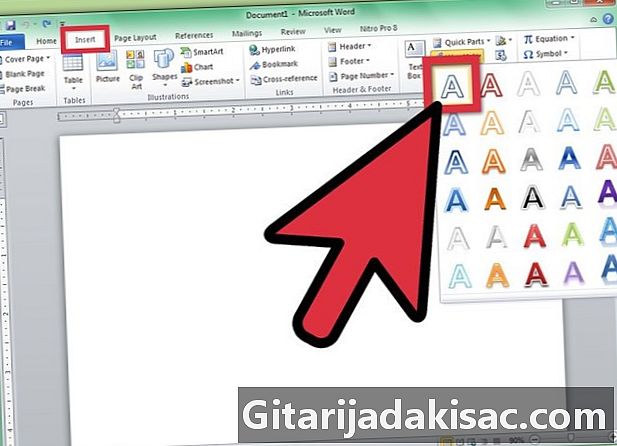
Clique no menu "Inserir" e, em seguida, clique em "WordArt". Uma caixa de WordArt é adicionada ao seu documento do Word. -

Apague o WordArt e, em seguida, digite a letra que será a mais larga do seu monograma. -

Altere o tipo de fonte para Lucida Handwriting. Essa fonte está no sistema de fontes padrão no Windows e Mac.- Você pode usar qualquer fonte aqui.
-
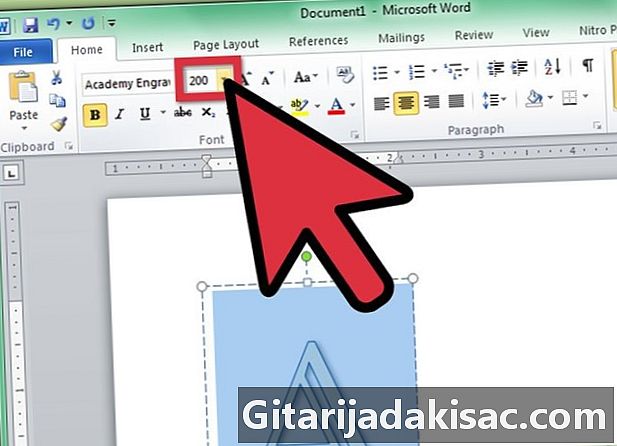
Altere o tamanho da fonte para o maior tamanho enquanto seleciona a letra.- Quando você aumenta o tamanho da fonte, não é sistemático que o tamanho do quadro do WordArt aumente também. Clique e arraste os cantos do quadro do WordArt para fora até ver a letra como um todo.
- Se você deseja que a letra seja ainda maior, digite um número, como 200, no campo "Tamanho da fonte".
-
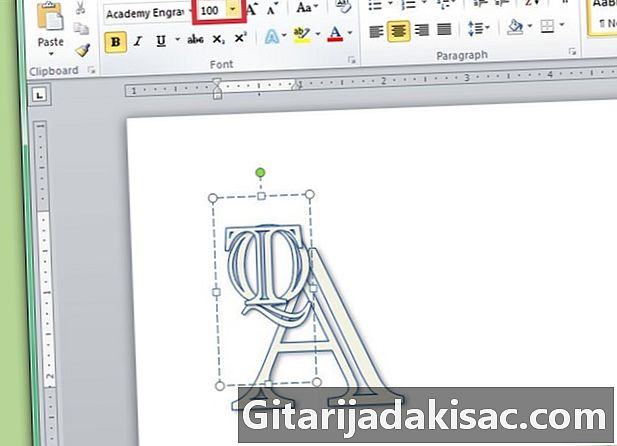
Adicione duas novas letras do WordArt, mas defina o tamanho da fonte para pelo menos metade do tamanho da primeira letra.- Você pode alterar o tamanho das letras a qualquer momento, mas lembre-se de que o redimensionamento dos quadros de e não alterará o tamanho da fonte.
-

Clique e arraste as letras até ficar satisfeito com o layout. Mova o mouse sobre o WordArt até ver as 4 setas no cursor e clique e arraste para mover o WordArt.- Você também pode mover o WordArt usando o teclado. Clique em uma caixa de WordArt e pressione as teclas de seta para mover o WordArt.
-

Formate o estilo do WordArt. Na guia "Formato", na seção "Estilos E", o Word oferece opções para editar estilos do WordArt.- Clique no botão "Estilos rápidos" para escolher uma galeria de estilos do WordArt.
- Clique na seta suspensa "Preenchimento" para escolher uma cor de preenchimento para o WordArt. Isso torna possível alterar a cor dentro das linhas da letra.
- Clique na seta suspensa "Estilo da linha" para alterar a cor da borda da letra, a espessura da linha ou para adicionar efeitos de linha.
- Clique no botão "Efeitos" para adicionar efeitos ao WordArt, como sombras e reflexos.
-
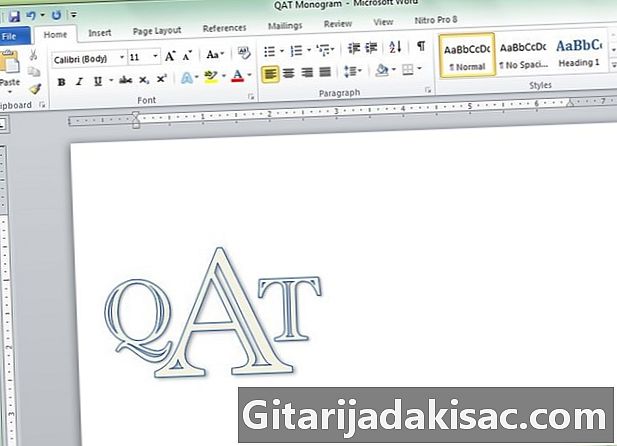
Se você fizer uma alteração que não gosta, pressione CTRL + Z para cancelá-la.
Parte 2 Adicione um pouco mais de estilo ao monograma
-

Adicione uma forma ao redor do monograma. Os monogramas geralmente são incorporados em uma forma, como um círculo ou uma forma retangular. Clique no menu "Inserir" e, em seguida, clique em "Forma". Encontre uma forma que você gostaria de usar, clique nela e arraste-a para o documento do Word. -

Formate o formulário. Na guia "Formato", clique na seta do menu suspenso "Preenchimento" e clique em "Sem preenchimento". Clique na seta do menu "Linha" e escolha uma cor que corresponda às cores das suas letras. -

Depois de selecionar a forma, clique e arraste os cantos da forma para que ela seja grande o suficiente para que as letras estejam dentro. -

Organize as letras do monograma dentro da forma, até ficar satisfeito com a aparência geral.
Parte 3 Salve o monograma como modelo
-

Salve o monograma. Quando você salva um documento do Word como modelo e o abre, é uma cópia do arquivo que é aberta e você pode editá-lo sem se preocupar com o original. Clique no menu "Arquivo" e clique em "Salvar como". -
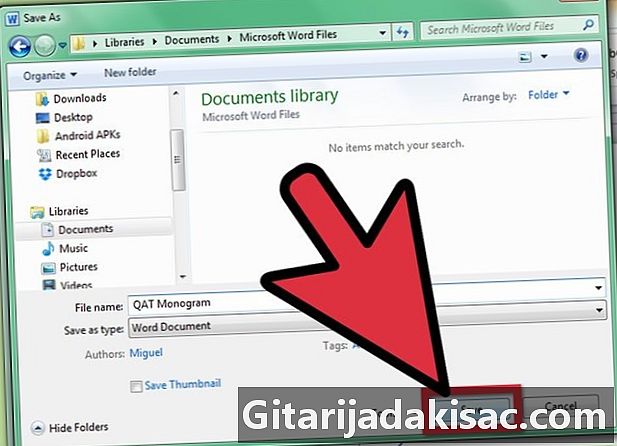
Nomeie e salve o arquivo. Na caixa de diálogo "Salvar", nomeie o monograma. Clique no menu suspenso "Formato" e clique em "Modelo do Word". Clique em "Salvar".